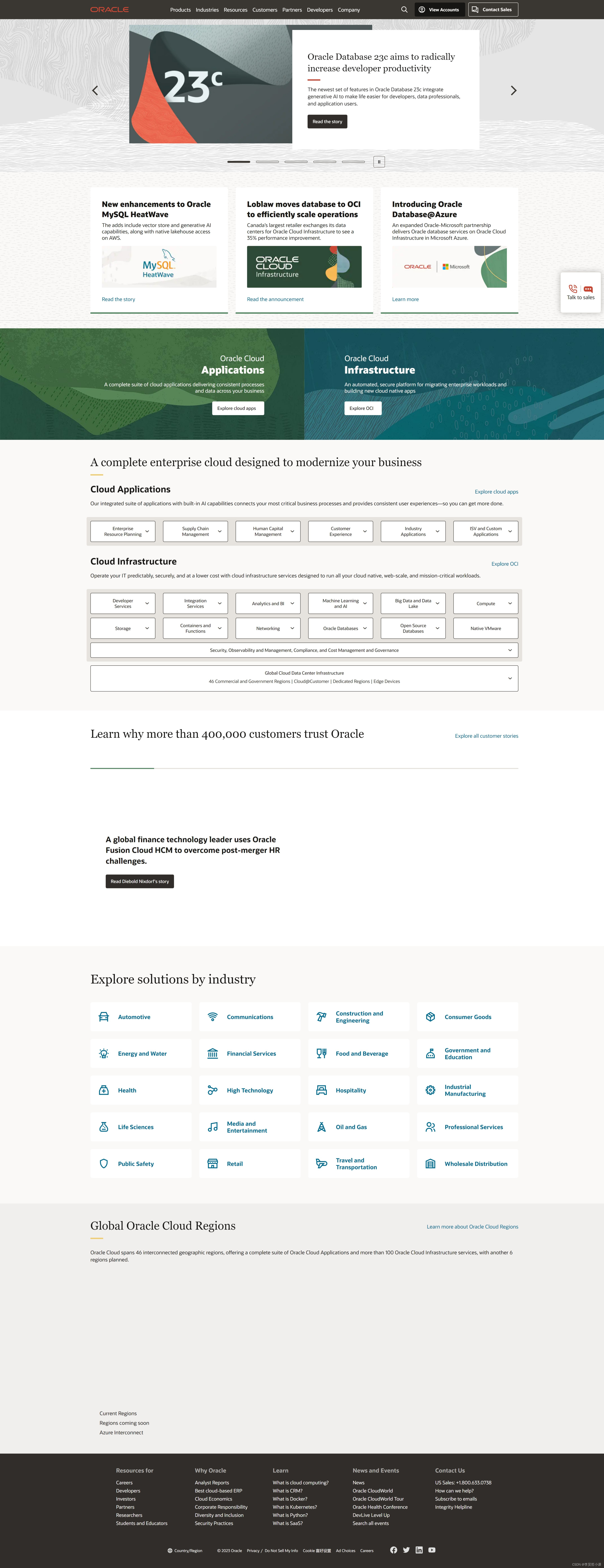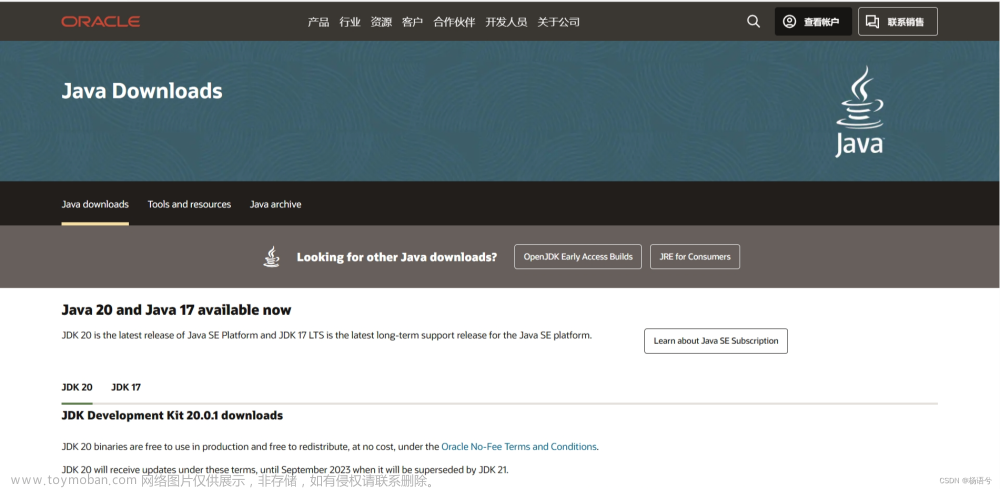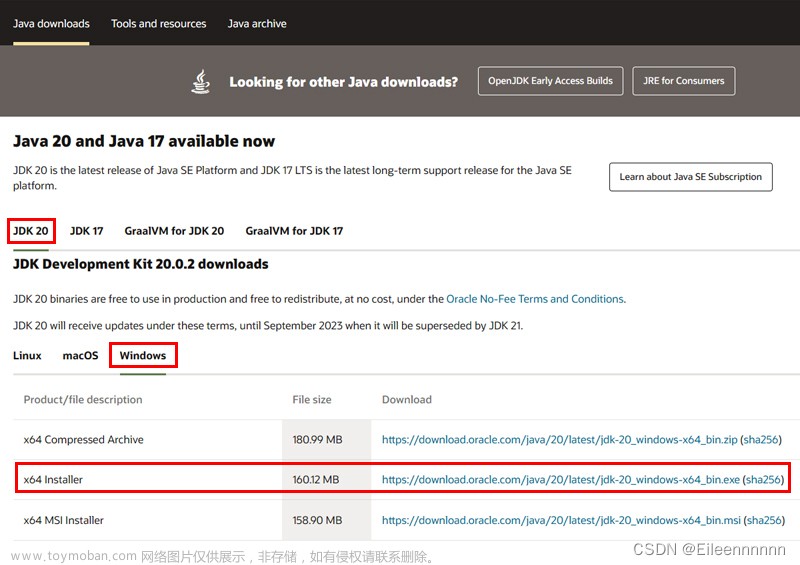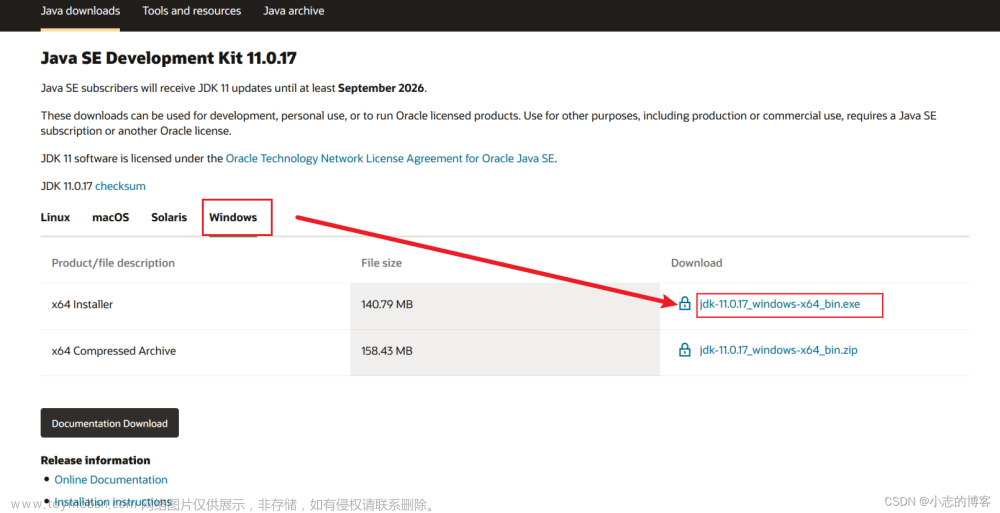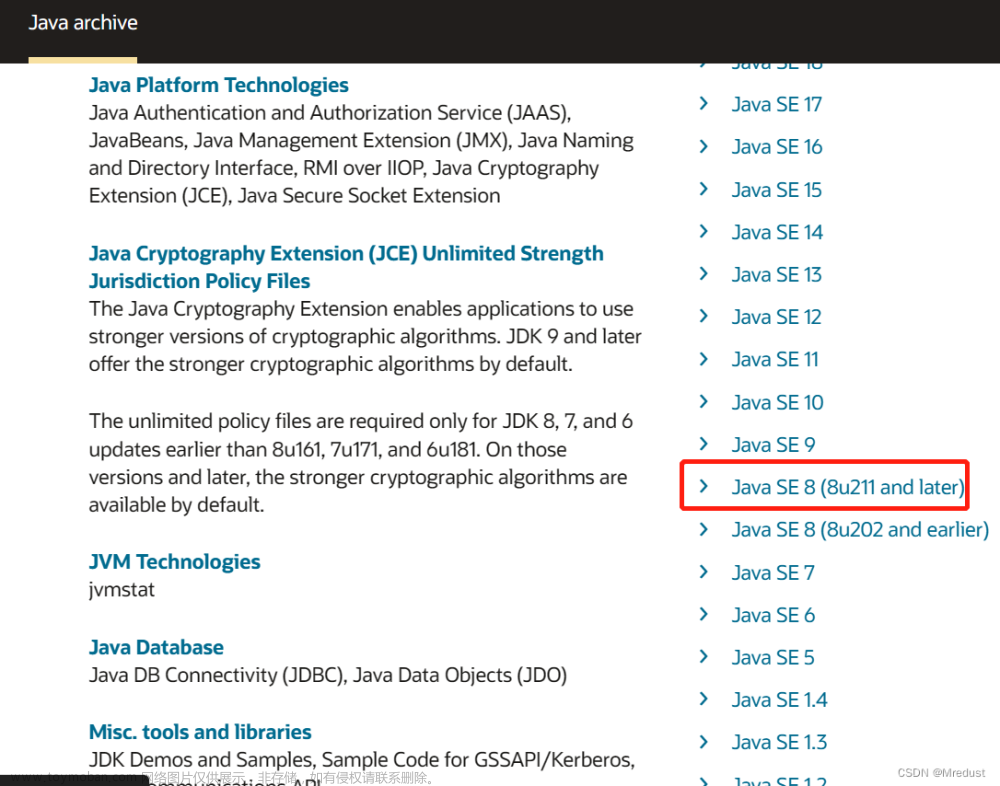JDK官网下载最新版:JDK官网下载地址
本人下载的版本为JDK1.8_241(64 bit),如需要网盘分享学习,可留言。
**
一、安装JDK
**
下载成功后,在本地找到exe应用程序,双击:


等一分钟,选择“下一步”。

**
二、JDK安装好了,接下来配置java环境变量:
**
此电脑 → 右键属性 → 高级系统设置 → 高级 → 环境变量:
系统变量 → 新建JAVA_HOME变量
系统变量 → 新建CLASSPATH变量
变量值: .;%JAVA_HOME%\lib;%JAVA_HOME%\lib\tools.jar
系统变量 → 寻找Path变量 → 编辑

在变量值最前面输入 %JAVA_HOME%\bin和%JAVA_HOME%\jre\bin
记得点击“确定”——“确定”。到此,环境变量配置成功。
**
三、查看JDK是否安装成功
**
1、win+R打开运行窗口,并输入cmd
2、输入java -version命令查看执行程序的功能的版本号
3、输入javac -version命令查看将java转化成class的功能的版本号
如下图示:
如果两个命令都可以查询出信息,那么就证明你的jdk安装成功了。【若环境没配置好,输入“javac -version”得不出结果。】
分割线------------------------------------------------------------
安装目的:
SQL Developer的运行需要java工具包的支持,若没有下载包含JDK的SQL Developer,则需要在计算机中安装JDK。文章来源:https://www.toymoban.com/news/detail-442868.html
本文参考:https://www.javaclub.cn/database/66415.html文章来源地址https://www.toymoban.com/news/detail-442868.html
到了这里,关于下载、安装JDK、配置环境并检测JDK是否安装成功的文章就介绍完了。如果您还想了解更多内容,请在右上角搜索TOY模板网以前的文章或继续浏览下面的相关文章,希望大家以后多多支持TOY模板网!